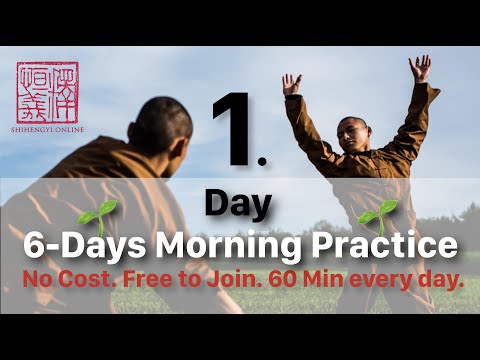Facebook продължава да царува като най -популярният сайт за социални медии в Интернет. Поради това толкова много хора избират да обявяват събития като рождени дни, концерти, срещи и всякакви събития, използващи Facebook Events. Възможно е обаче да има случаи, когато дадено събитие е отменено и изтриването на създаденото за него събитие във Facebook е по ред. На вашия лаптоп или настолен компютър можете лесно да изтриете публикувани събития във Facebook и да спестите на приятелите си пътуване или две!
Стъпки

Стъпка 1. Насочете се към уебсайта на Facebook
От вашия лаптоп или настолен компютър отворете любимия си уеб браузър, като щракнете двукратно върху иконата му на работния плот и въведете www.facebook.com в адресната лента. Натиснете Enter и ще бъдете отведени до началната страница на Facebook.

Стъпка 2. Влезте в акаунта си
На страницата за вход въведете вашето потребителско име и парола в предоставените текстови полета и след това щракнете върху бутона „Вход“. След това ще кацнете на началната си страница.
За тази задача трябва да използвате лаптоп или настолен компютър. Смартфоните понастоящем не поддържат изтриване на събития

Стъпка 3. Отидете на страницата Събития
След като влезете, ще бъдете пренасочени към началната си страница (не към вашата хронология)-известна още като емисия с новини, където виждате последните публикации и най-добрите истории на приятелите си. Погледнете вляво на страницата и в най -лявата колона потърсете раздела „Събития“. Щракнете върху него, за да отидете на страницата Събития.

Стъпка 4. Потърсете събитието, което трябва да бъде изтрито
На страницата Събития ще видите всичките си събития, подредени по дата: както тези, на които сте поканени, така и тези, на които сте домакин. Кликнете върху раздела, който казва „Хостинг“в горната част на екрана, за да покажете събитията, които сте публикували. Намерете този, който е отменен и трябва да бъде изтрит, и щракнете върху него, за да отворите страницата Редактиране на събитието.

Стъпка 5. Отменете събитието
Вдясно от страницата „Редактиране на събитие“ще видите поредица от бутони. Кликнете върху бутона „Редактиране“и ще се появи поле с изброени опции. Потърсете синия бутон „Отмяна на събитие“и кликнете върху него.

Стъпка 6. Потвърдете изтриването
След като щракнете върху бутона „Отмяна на събитие“, ще се появи нов прозорец, който проверява дали сте сигурни, че ще изтриете събитието си. Кликнете върху „Да“, за да продължите с изтриването и официално във Facebook да отмените партито си.